Как изменить данные карты в Google Pay
Google Pay – сервис, который используют для бесконтактной оплаты пользователи мобильных устройств, работающих под управлением ОС Андроид. Программа интуитивно проста в применении: достаточно ввести платежные данные заранее и оплачивать покупки в магазинах с помощью смартфона. Но в некоторых случаях могут возникнуть сложности. Например, не все знают, как изменить данные карты в Google Pay.
Когда необходимо менять карту в Гугл Пэй
Может возникнуть ситуация, когда при попытке оплатить посредством Google Pay сделать это нет возможности. Иными словами, с платежным инструментом возникают своего рода неисправности. Может произойти и так, что надо не просто изменить данные «пластика», а и полностью удалить платежное средство. Таких случаев может быть довольно много, но при этом выход только один – изменение карты или полная ее отвязка от сервиса.
Есть еще один сценарий, когда пользователю сервиса надо привязать новое средство для оплаты взамен старого. Помимо этого, когда срок действия карты истек или же она заблокирована, необходимо только ее удаление. Если платежное средство указано неправильно, то есть возможность изменить данные на правильные.
Способы изменить данные карты в Google Pay
Начать хотелось бы с того, что для привязанной банковской карточки нет кнопки «Изменить» в интерфейсе платежного приложения Google Pay. Но это вполне логично, ведь и в пластиковой карте в подавляющем большинстве случаев никакие данные не меняются. Исключение – продление срока действия по решению банка.
По этой причине изменение данных по своей сути представляет собой два действия:
- Удаление старой банковской карты.
- Последующая привязка новой.
При этом новую карточку можно выбрать для оплаты по умолчанию. Рассмотрим весь процесс в пошаговом формате.
Удаление старой банковской карты из Google Pay
Данный шаг является необязательным, ведь если старая дебетовая или кредитная карточка более недействительна, ее нельзя использовать для оплаты. В таком случае она просто будет неактивной в приложении Google Pay. Выглядит это примерно так: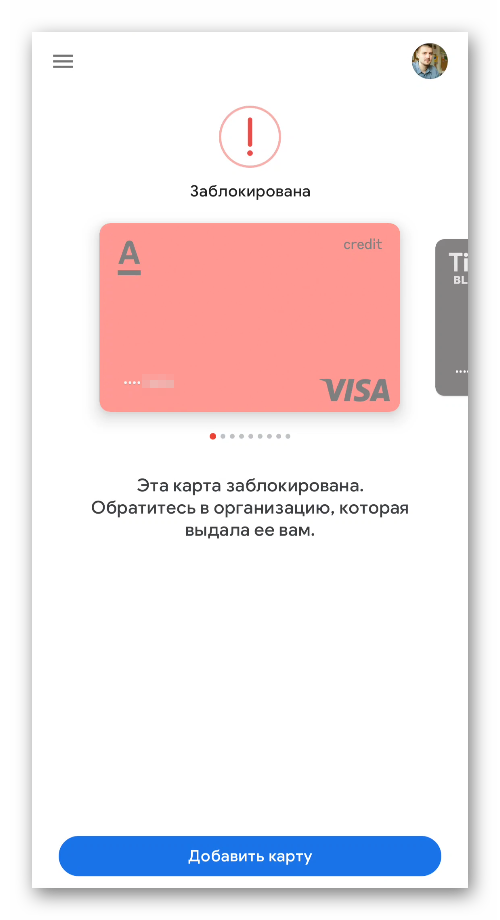
Для ее удаления выполните следующие шаги:
- Тапните по миниатюре карточки, предварительно выбрав ее в горизонтальной «карусели» приложения Гугл Пэй.
- Теперь вызовите дополнительное меню действий, воспользовавшись выделенным значком.
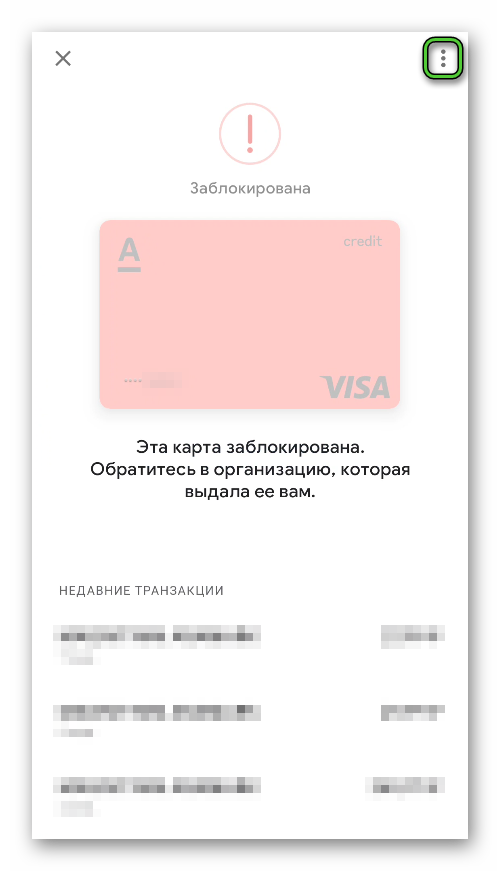
- Нажмите на пункт отсоединения данной карточки. Зачастую он называется «Удалить способ оплаты», но бывают и другие варианты.
- Подтвердите свое решение кнопкой «Да, удалить» в новом окне.
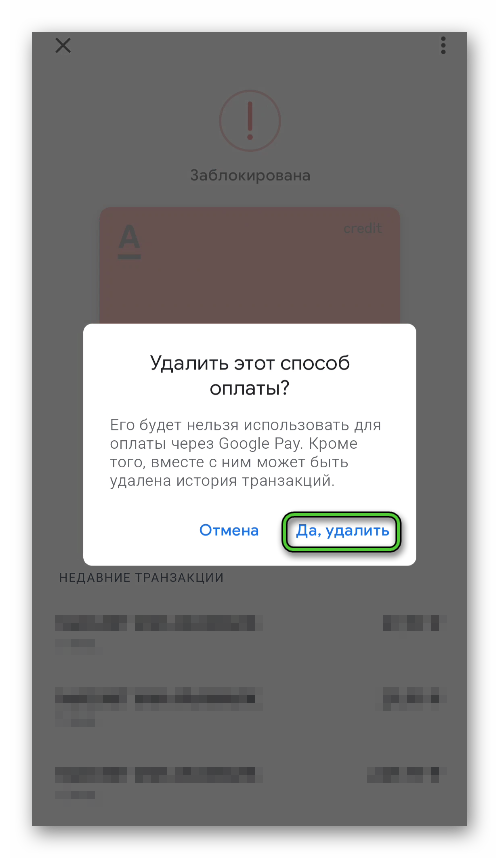
Привязка новой карты
Остается добавить в Google Pay новую карту, чтобы потом использовать ее для бесконтактных платежей:
- В главном окне платежного приложения нажмите на кнопку «Добавить карту».
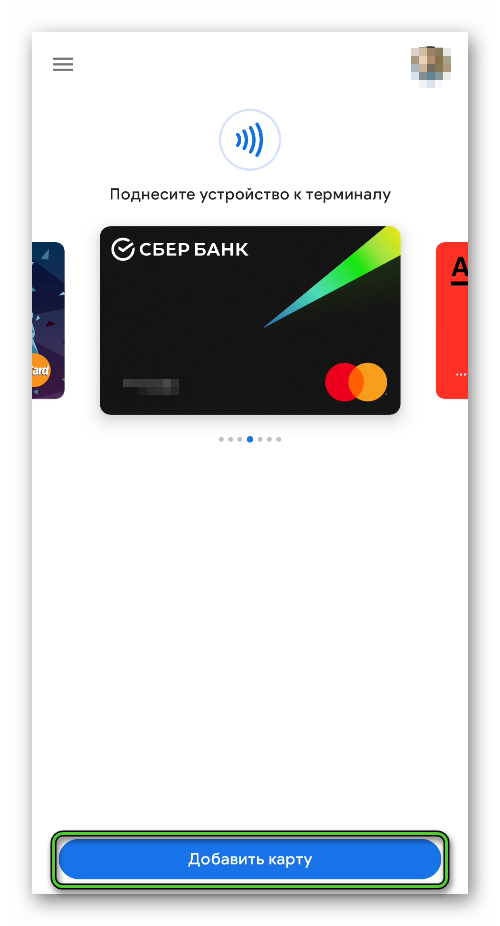
- Выберите вариант с дебетовой или кредитной карточкой.
- Удобным способ укажите ее данные: номер, срок действия, CVV.
- Затем заполните поля личной информацией: имя, адрес, индекс, мобильный номер.
- Дождитесь СМС-сообщения с кодом подтверждения.
- Введите его в соответствующее окошко и подтвердите привязку.
- Завершите данную процедуру.
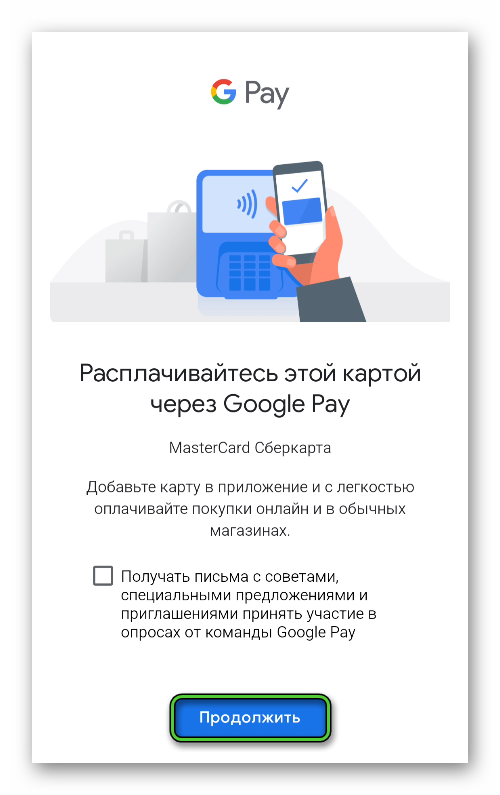
Если вы хотите, чтобы данная карточка использовалась по умолчанию, то сделайте так:
- Выберите ее и откройте дополнительную информацию.
- Пролистайте страницу вниз.
- Нажмите на опцию «Сделать основной картой для бесконтактной оплаты».

- Подтвердите внесение изменений.





